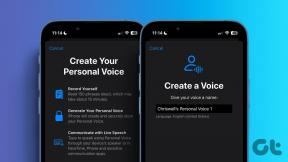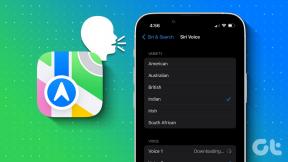Kuinka saada PDF-tiedostoja aikakauslehdistäsi Magzterilta
Sekalaista / / February 10, 2022
Magzter on suosittu e-kirjakauppa, joka myy pääasiassa aikakauslehtiä. Olet todennäköisesti jo perehtynyt siihen, kun olet tullut tähän artikkeliin. Vaikka Magzterilla on sovelluksia iOS: lle ja Androidille, joku, joka haluaa lukea omistetulla e-kirjojen lukija, kuten Kindle vaatii offline-tiedostoja, joita Magzter ei valitettavasti tarjoa. Mutta olemme täällä löytääksemme kiertotavan.
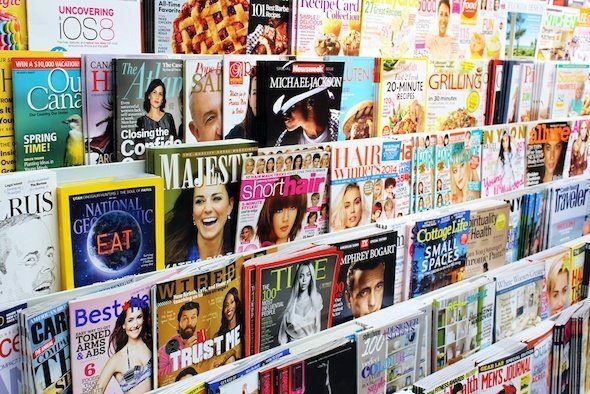
Et voi ladata PDF-tiedostoja tarkasti, mutta voit tehdä niitä käyttämällä sovelluksen lataamia offline-tiedostoja.
Tässä on vaiheittainen opas.
Vaihe 1: Magzter on saatavilla vain Modern UI -sovelluksena Windowsille. Niin lataa sovellus Windowsin sovelluskaupasta. Asenna myös IrfanView kuten sitä käytetään myöhemmin.
Vaihe 2: Kun se on asennettu, kirjaudu sisään tilillesi painamalla Win-näppäin + C > asetukset > Tili. Kirjautumisen jälkeen napsauta hiiren kakkospainikkeella mitä tahansa tuodaksesi pudotusvalikon ylhäältä, siirry kohtaan Osti -osio ja valitse haluamasi lehti. Klikkaamalla Lue nyt alkaa ladata lehteä. Anna lehden kaikkien sivujen latautua.
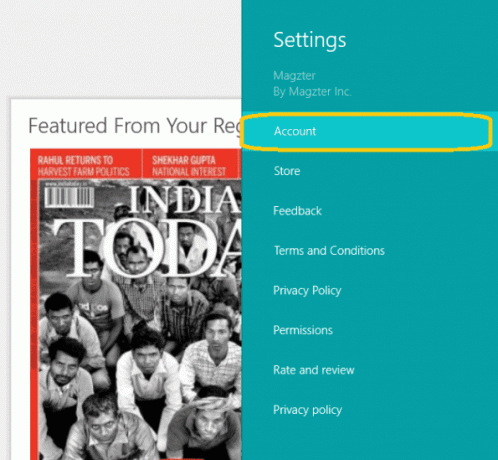
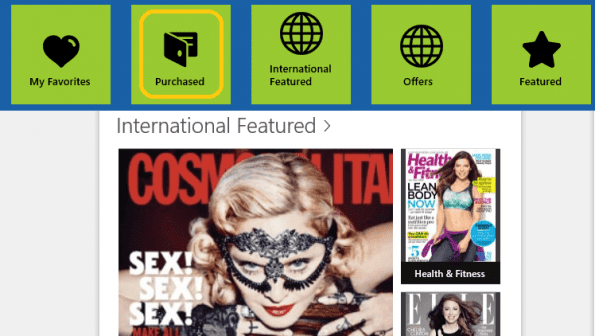
Vaihe 3: Jokainen Windows-sovellus tallentaa osan tiedostoistaan paikallisesti tietokoneellesi. Myös tässä tapauksessa lataamasi aikakauslehti tallennetaan asemallesi. Magzterin sovellus tallentaa tiedostot paikallisesti alla annettuun sijaintiin:
C:\Users\\AppData\Local\Packages
Sisällä Paketit kansio, siirry kohtaan xxxx. Magzter.xxxx > LocalState > (kansio, jossa on 5-numeroinen numero) > uos. Jos sisällä on useita kansioita, joissa on 5-numeroisia numeroita Paikallinen osavaltio, avaa jokainen niistä ja tarkastele .DAT tiedostot vastaavan sisällä uos IrfanView-kansioon määrittääksesi, minkä lehden tiedostot on tallennettu minne. IrfanView pyytää sinua muuttamaan tiedostopäätettä, mutta jätä se huomiotta ja napsauta Ei.
Kun olet selvittänyt haluamasi lehden, kopioi se uos kansio toiseen paikkaan.
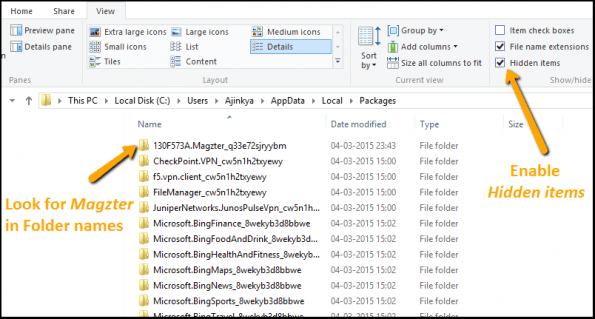
Vaihe 4: Oikean kopioinnin jälkeen uos kansio, napsauta hiiren kakkospainikkeella mitä tahansa sen sisällä ja valitse Ryhmittele > koon mukaan. Tämä järjestää tiedostot uudelleen koon mukaan. Napsauta uudelleen hiiren oikealla painikkeella mitä tahansa ja valitse Lajitella jonkun mukaan > Nimi. Tämä järjestää tiedostot uudelleen numerojärjestykseen Suuri Otsikko. Tämän vaiheen jälkeen sinun pitäisi järjestää tiedostot alla olevan kuvan osoittamalla tavalla.
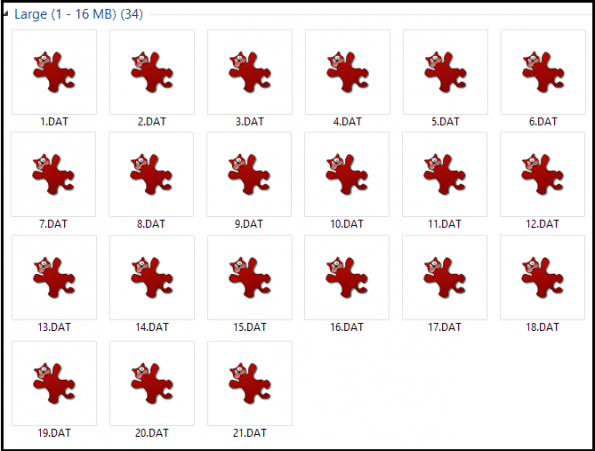
Vaihe 5: Koska tiedostot ovat .DAT-muodossa, meidän täytyy erä muuntaa kuvat jpg- tai png-muotoon käyttämällä IrfanView'ta. Valitse edellisessä vaiheessa kopioimasi uos-kansio kuvien lisäämiseksi. Pidä siitä huolta ne ovat numerojärjestyksessä, tai muuten sinun on vaikea ymmärtää lehteäsi.
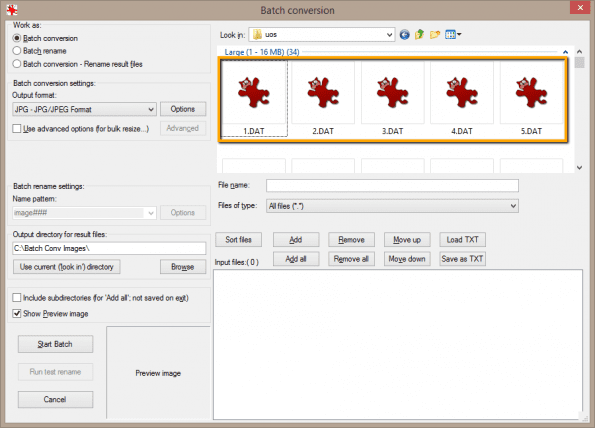
Vaihe 6: Kun olet muuntanut ne sopivaan muotoon, lataa ja asenna PDFMate, ilmainen sovellus, joka yhdistää tiedostot PDF-muotoon. Voit lisätä kokonaisuuden uos kansiota napsauttamalla Lisää kansio tai voit lisätä valitut kuvat (sivut) lehdestä jättäen huomioimatta sivut, joilla on mainoksia tai sisältöä, jota et halua. Aseta myös sopiva Ulostulokansio, johon PDF-tiedostosi tallennetaan. Paina lopuksi iso Rakentaa -painiketta aloittaaksesi prosessin.
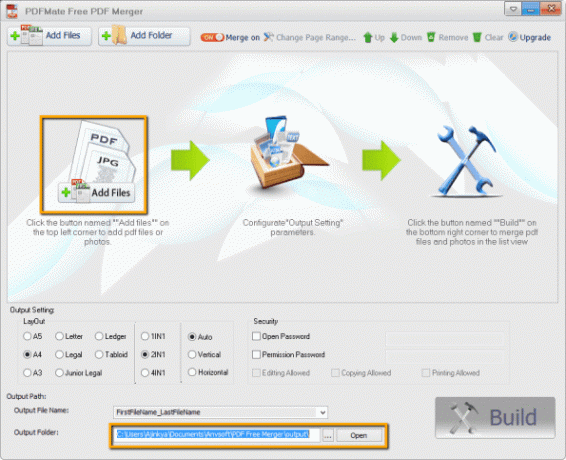
Hieno vinkki: Jos et halua kenenkään saavan selvää, mitä lehtiä luet, voit tehdä sen suojata PDF-tiedostot salasanalla.
Johtopäätös
Näin voit muuntaa lehdet PDF-muotoon. Jos sinulla on epäilyksiä tai ajatuksia tästä, jaa kommentteihin.
Päivitetty viimeksi 02.2.2022
Yllä oleva artikkeli saattaa sisältää kumppanilinkkejä, jotka auttavat tukemaan Guiding Techiä. Se ei kuitenkaan vaikuta toimitukselliseen eheyteemme. Sisältö pysyy puolueettomana ja autenttisena.